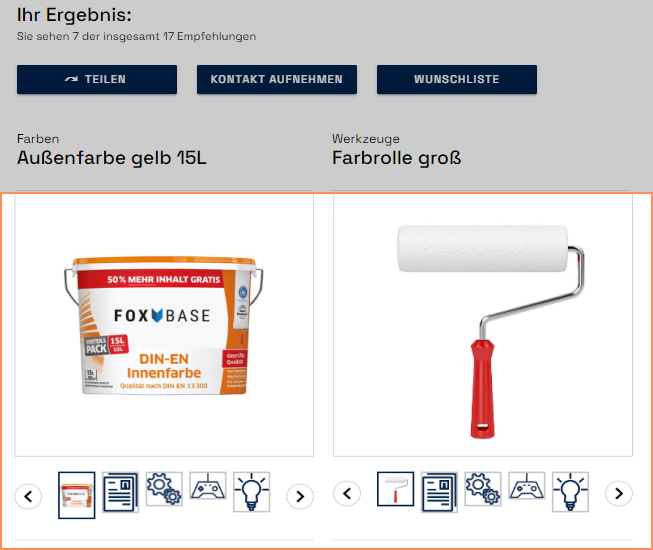- pdf
Bilder einfügen
- pdf
Produktbild einfügen
URLs für Produktbilder erhalten in den Daten eine separate Spalte (siehe verwandter Artikel). Die Plattform zeigt auf der Result Page somit dynamisch das zur Empfehlung passende Bild.
Konfiguriere in den Produktdaten eine Spalte mit dem Titel picture und hinterlege dort pro Zeile die URL des Bildes.
Importiere die Produktdatei in die Workbench.
Öffne in der Workbench den Bereich Result Page > Product Sections.
Klicke auf Add Section und wähle die Option Picture.
Öffne das Feld per Klick und wähle unter DataSource Column die Spalte aus den Produktdaten.
Workbench:
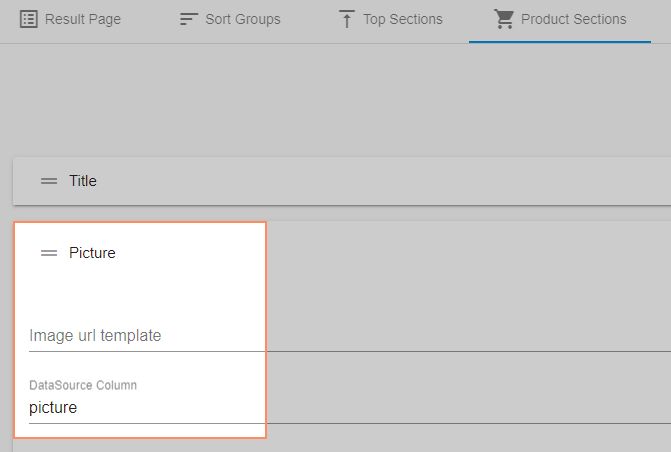
Result Page:
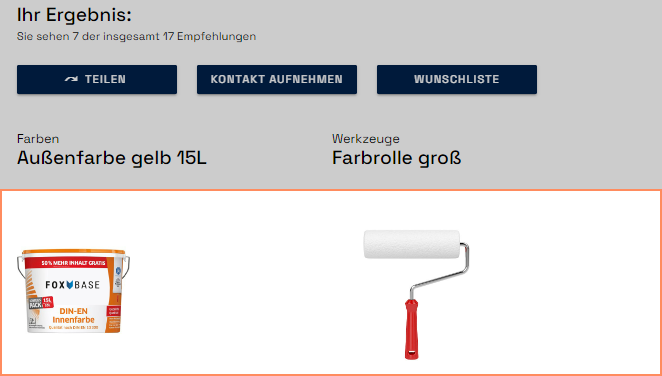
Bildergalerie einfügen
Konfiguriere in den Produktdaten eine Spalte mit dem Titel picture und hinterlege dort pro Zeile die URL des Hauptbildes.
Konfiguriere in den Produktdaten eine weitere Spalte mit einem Titel wie beispielsweise gallery und hinterlege dort pro Zeile alle weiteren URLs der Galerie. Trenne jede URL durch ein Semikolon.
.png)
Importiere die Produktdatei in die Workbench.
Öffne den Bereich Result Page > Product Sections.
Klicke auf Add Section und wähle die Option Image Gallery.
Öffne das Feld per Klick und wähle unter Primary Image Column die Spalte für das Hauptbild.
Wähle unter Additional Images Column die Spalte für die Galerie.
Workbench:
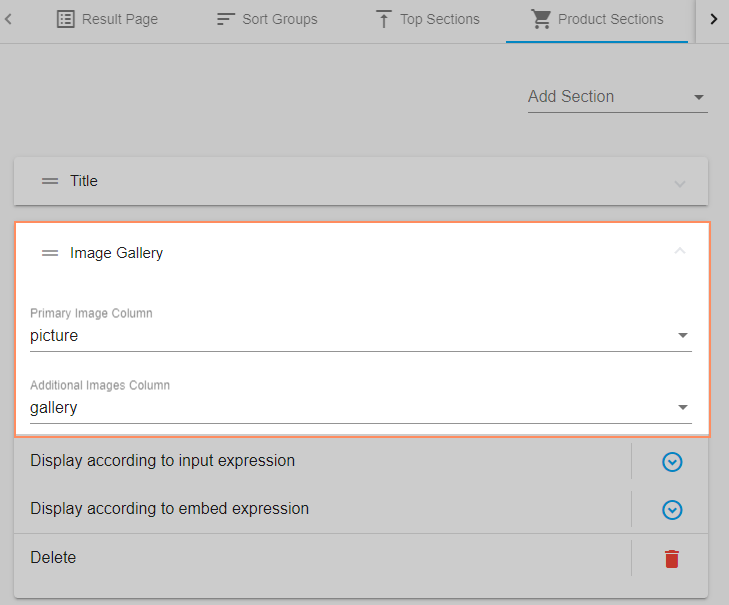
Result Page: